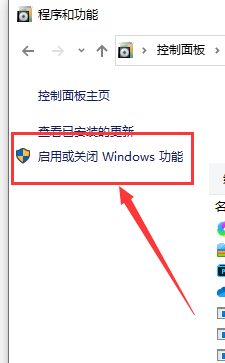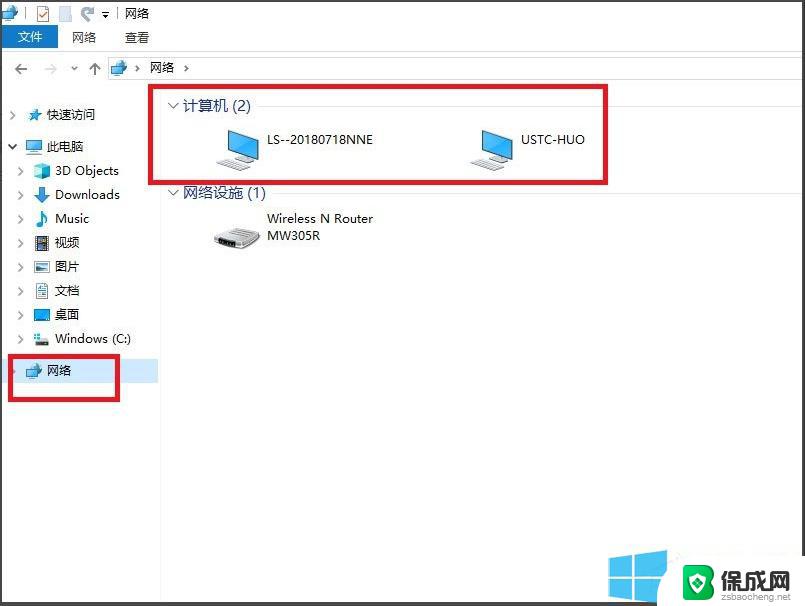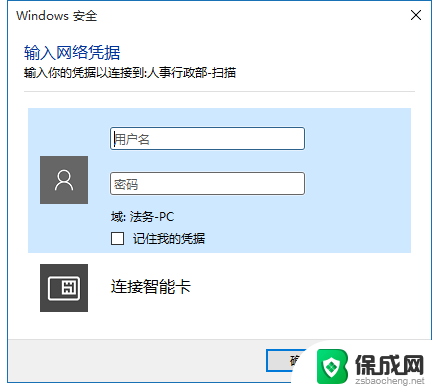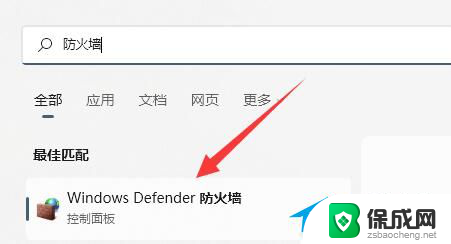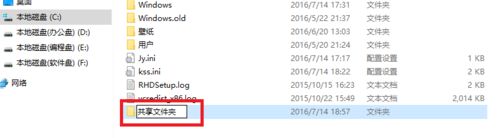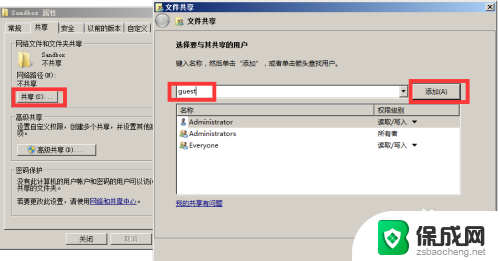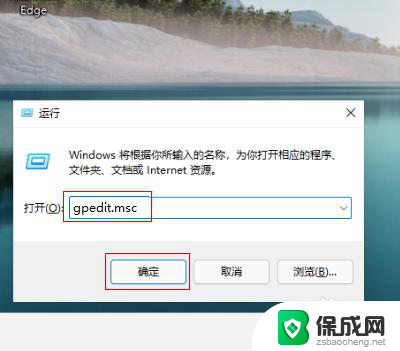win10 共享win7 win10局域网共享问题彻底解决方法
在日常工作中,我们经常会遇到使用Win10与Win7共享局域网文件的问题,这些问题可能导致文件无法共享或访问速度缓慢等困扰。为了解决这些困扰,我们需要了解Win10共享Win7局域网的具体方法,从而确保文件共享顺畅可靠。接下来我们将详细介绍Win10共享Win7局域网的解决方法,让您轻松应对共享文件的各种问题。
具体方法:
1.设置“网络位置”win10点击开始后选择设置按钮,win7设置网络位置可参照其他网络经验。过程相似在此不再重复。
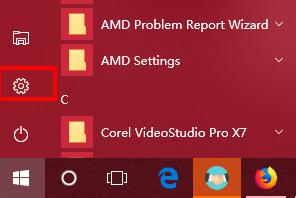
2.选择“网络和Internet”
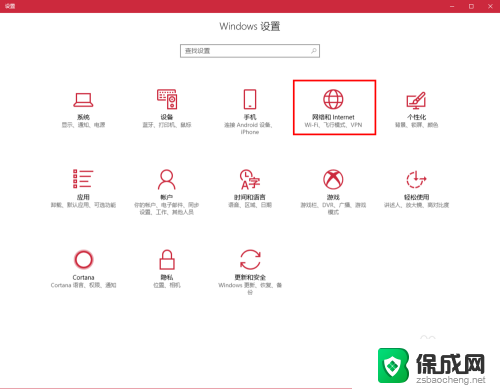
3.选择“更改连接属性”
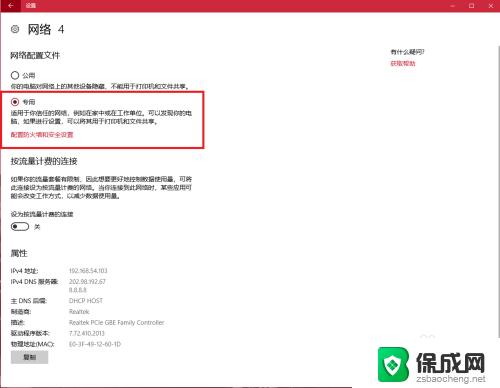
4.确保选择了“专用”网络,到此win10网络位置设置完成。win7的电脑将网络位置选择为工作或家庭网络即可,建议选择工作网络。
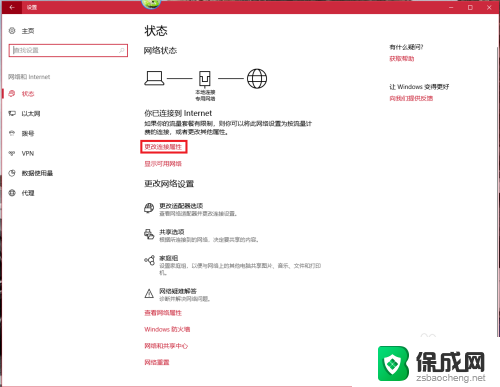
5.设置win10工作组,“此电脑”鼠标右键选择“属性”
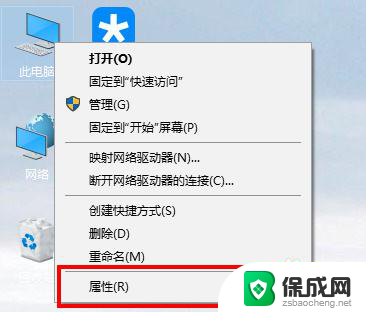
6.选择“更改设置”
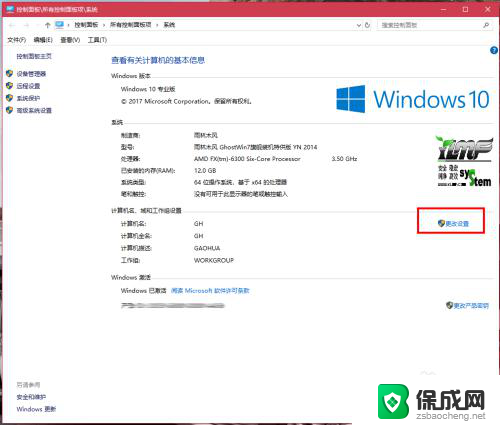
7.选择“网络ID”
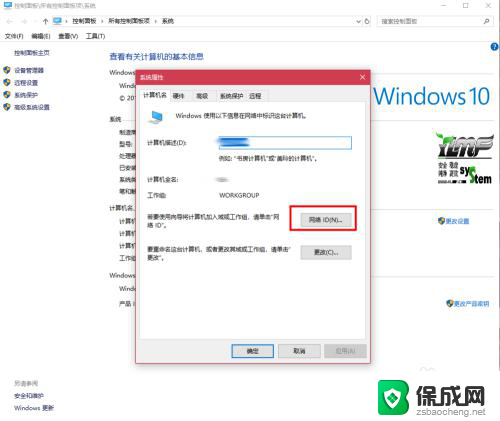
8.选择第一个选项

9.如果局域网内没有设置“域”选择“公司使用没有域的网络”
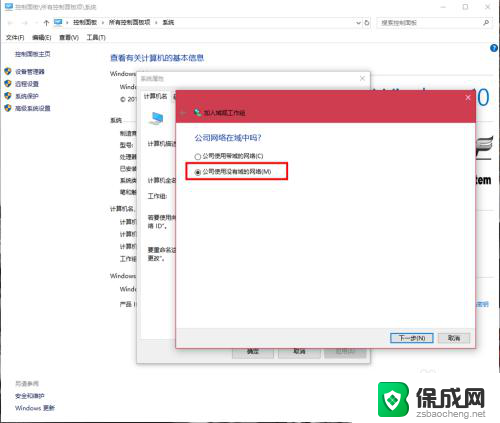
10.输入工作组的名称,默认为“WORKGROUP”,需要共享的电脑必须保证工作组名称一致。
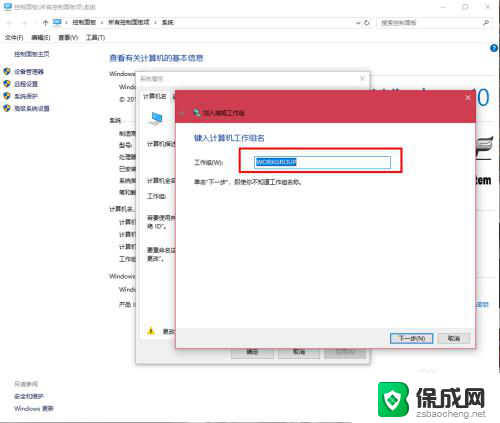
11.完成设置,点击“去顶”,重启电脑。至此只要将电脑的“高级共享设置”选择为“启用网络发现”和“启用文件和打印机共享”,其他电脑即可添加共享打印机和网络硬盘。共享网络打印机和文件或者硬盘的方法,网上有很多可自行参照。
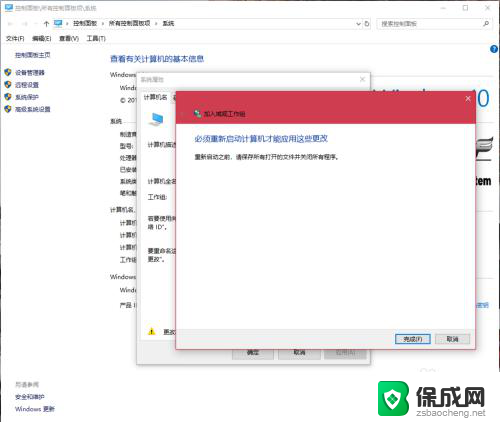
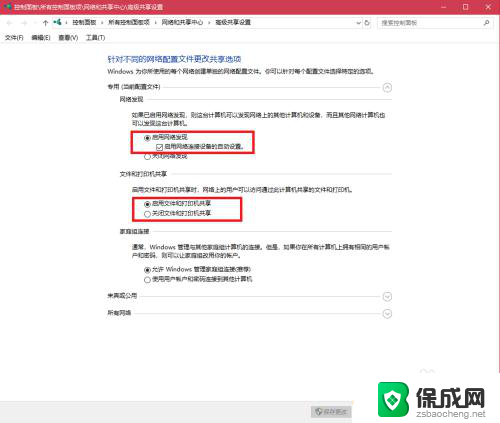
以上就是win10共享win7的全部内容,还有不懂的用户可以根据小编的方法来操作,希望能够帮助到大家。